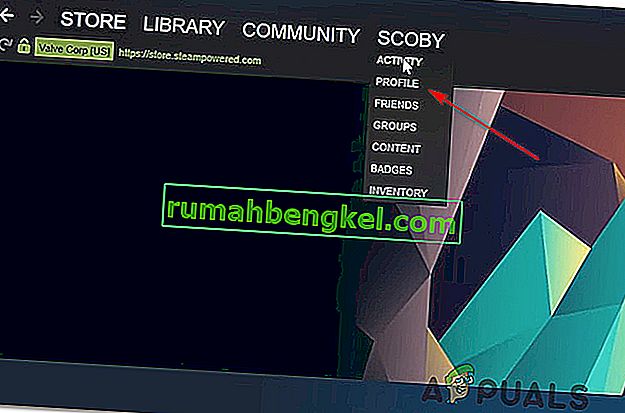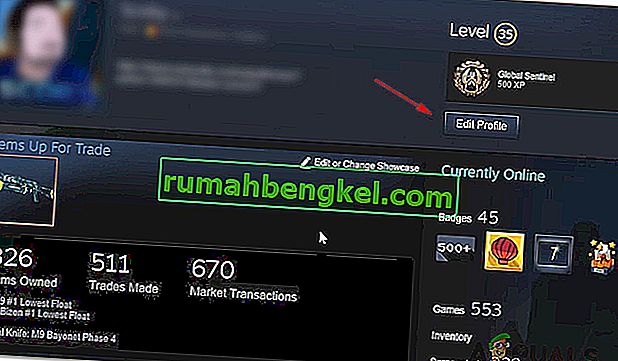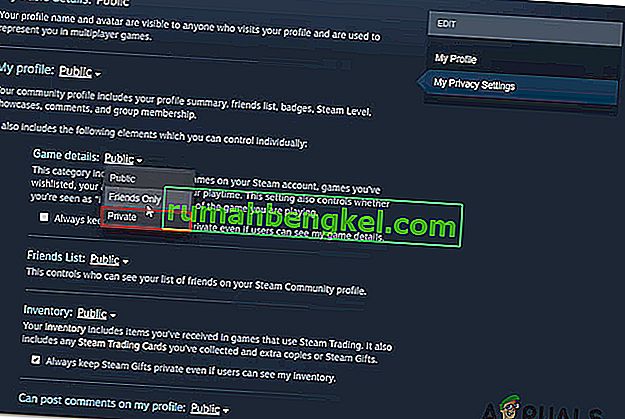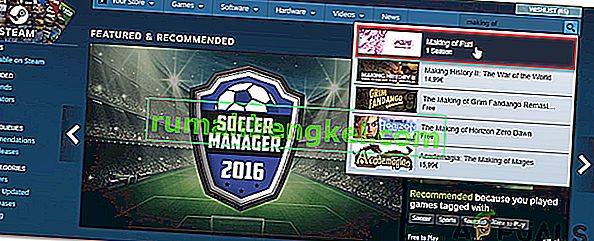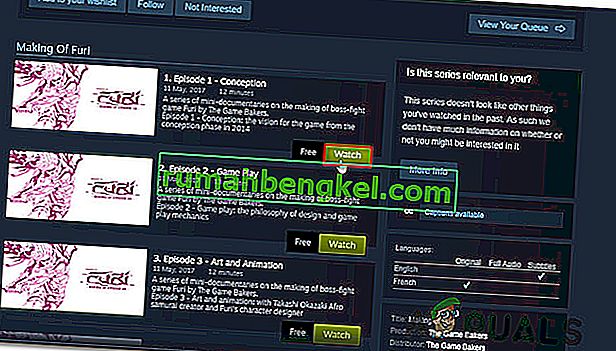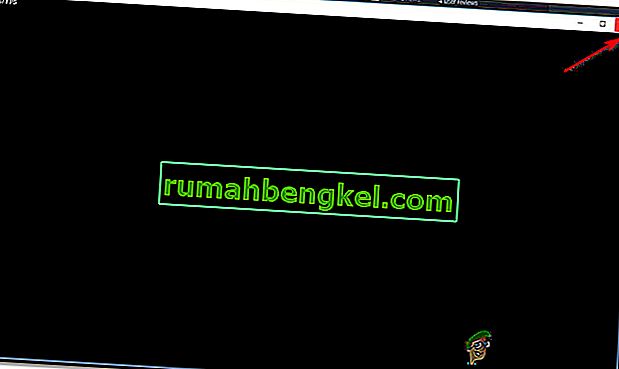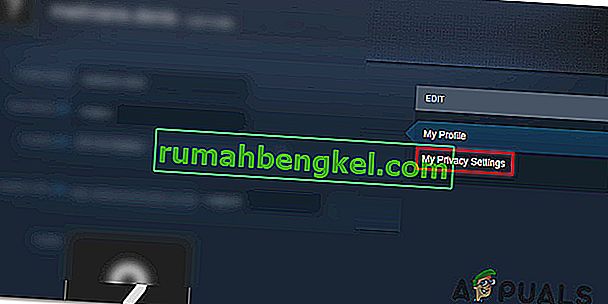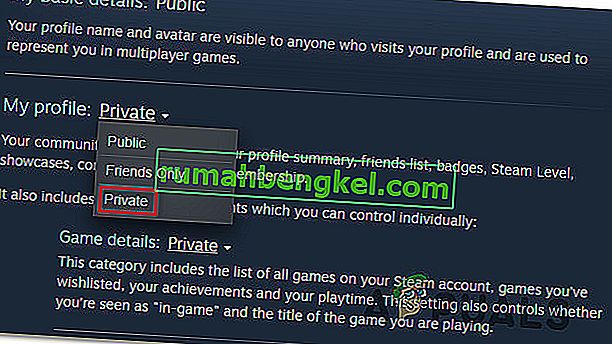Muitos usuários do Steam têm entrado em contato conosco com perguntas por não conseguirem ocultar suas atividades no Steam de seus amigos. Há momentos em que você pode não querer ver sua compra aparecendo no Feed de notícias de todos. Ou você pode não querer que todos vejam qual jogo você está jogando no momento.
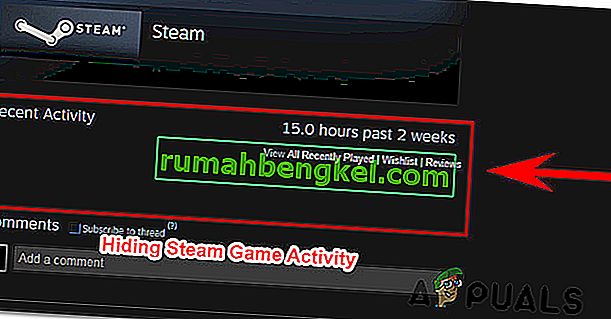
Com isso em mente, reunimos uma lista de métodos que permitirão a você ocultar sua atividade no Steam e continuar jogando sem ser cutucado ou questionado por seus amigos ou seguidores.
Como ocultar a atividade do jogo no Steam
Conseguimos encontrar três métodos diferentes que lhe permitirão realizar praticamente a mesma coisa. Sinta-se à vontade para seguir o método mais conveniente para a situação em que você se encontra. Cada um dos três métodos a seguir foi confirmado para funcionar por pelo menos um usuário que tentou realizar a mesma coisa.
Método 1: ocultando sua atividade do Steam das configurações de privacidade
Não muito tempo atrás, o Steam foi atualizado, o que torna mais fácil esconder sua atividade no jogo de outros jogadores. Esta é a maneira mais eficiente de esconder sua atividade no Steam de amigos e seguidores e é confirmada pela grande maioria dos usuários.
Ao contrário das outras duas correções apresentadas abaixo, esta abordagem irá ocultar a atividade do jogo para sempre e não afetará nenhum outro componente do Steam presente no perfil da sua conta.
Aqui está o que você precisa fazer com sua atividade Steam nas configurações de privacidade:
- Abra o Steam e vá para a barra de fita no topo. Em seguida, clique em seu nome e, em seguida, clique em Perfil no menu de contexto recém-exibido.
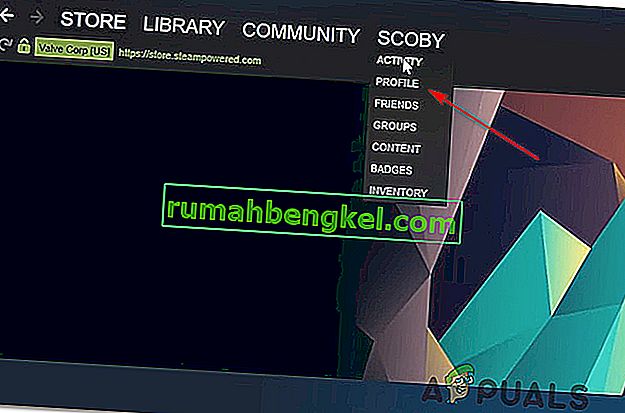
- Na próxima tela, volte sua atenção para a seção direita da tela e clique em Editar perfil (abaixo do seu nível atual).
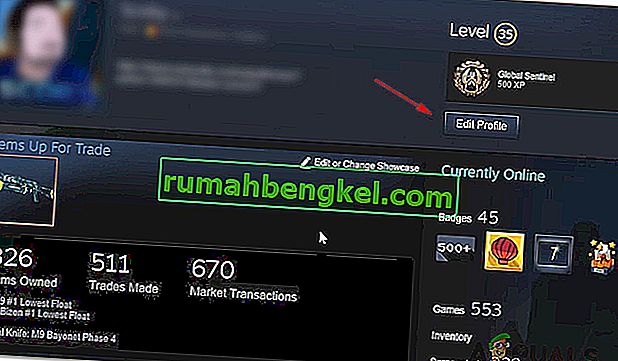
- Nas opções de edição do perfil , clique em Minhas configurações de privacidade no lado direito da tela.
- Quando as configurações de privacidade aparecerem, vá até a entrada Meu perfil e clique no menu Público associado aos detalhes do jogo . Em seguida, no menu suspenso, selecione Privado .
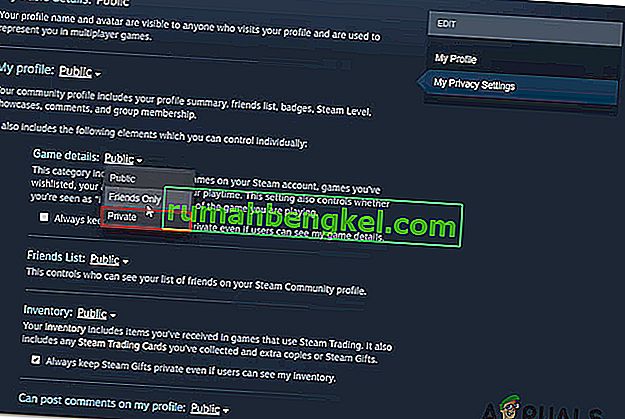
- Você pode testar se o procedimento foi bem-sucedido clicando com o botão direito em um espaço vazio no Steam e selecionando Copiar URL da página . Em seguida, cole o URL copiado em qualquer navegador e veja se sua atividade no jogo está oculta.

Método 2: usando episódios gratuitos para assistir
Vários usuários descobriram que você pode ocultar sua atividade de jogo do Steam usando um conjunto de episódios assistíveis para remover totalmente a atividade do jogo. Isso pode parecer uma solução estranha, mas muitos usuários conseguiram esconder suas atividades recentes no Steam seguindo o guia abaixo.
O que acontece é que o Steam não é capaz de reconhecer o vídeo que está sendo reproduzido até que ele carregue totalmente e comece a reproduzir na tela. Então, clicando no botão Assistir (como você verá abaixo), o Steam perceberá que há uma nova opção que está sendo adicionada. Mas se você conseguir fechá-lo antes que ele possa carregar, o que acontece é que o Steam vai apagar as versões anteriores de Atividades Recentes .
Portanto, se você repetir esta ação com os primeiros 3 episódios de “Making of Furi”, todas as suas atividades de jogo serão removidas.
Aqui está o que você precisa fazer para aplicar esta solução alternativa:
- Abra o Steam e clique em Store na barra de fita no topo.
- Na sua página da Loja do Steam, use a função de pesquisa no canto superior direito da tela para pesquisar por “Making of Fury”.
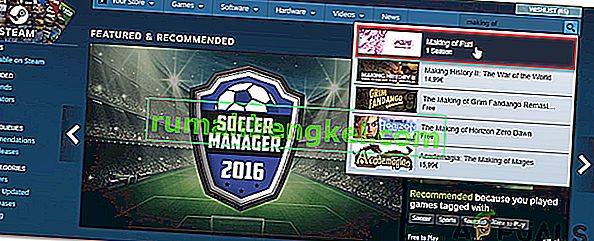
- Depois de ver a lista do Making of Furi, clique nela.
- Na lista 'Making of Fury' , clique no botão Assistir associado ao Episódio 1 .
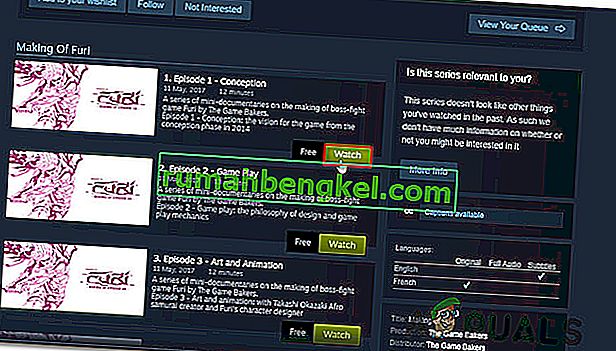
- Assim que você clicar nele, uma pequena janela será aberta. O que você quer fazer a seguir é desligá-lo o mais rápido possível.
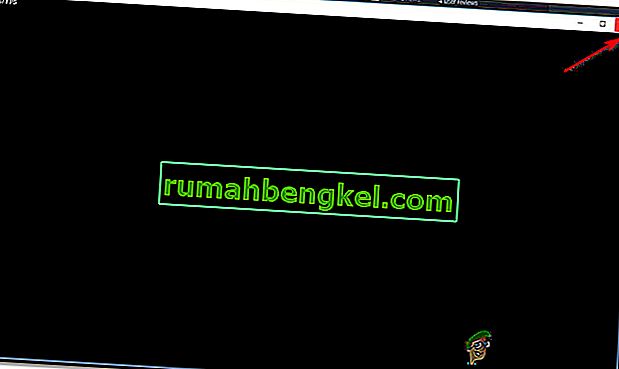
- Repita as etapas 4 e 4 com os próximos dois episódios.
- Volte ao seu perfil e veja como sua atividade recente foi completamente removida (estranho, certo?)
Se este método não for aplicável ao seu cenário atual, vá para o próximo método abaixo.
Método 3: definindo seu perfil como privado
Uma abordagem mais drástica para resolver esse problema é definir seu Perfil como Privado. Mas tenha em mente que seguir esse caminho significa essencialmente que você estará completamente isolado de seus amigos e outros jogadores que encontrar enquanto joga. Os detalhes do jogo, lista de amigos, inventário e até mesmo a capacidade de postar comentários serão severamente limitados enquanto o modo Privado estiver ativado.
Se você quiser continuar com isso, aqui está um guia rápido sobre como definir seu perfil como Privado:
- Abra o Steam e clique em seu nome na lista de guias principais (sob a barra de fita). No menu suspenso recém-exibido, clique em Perfil.
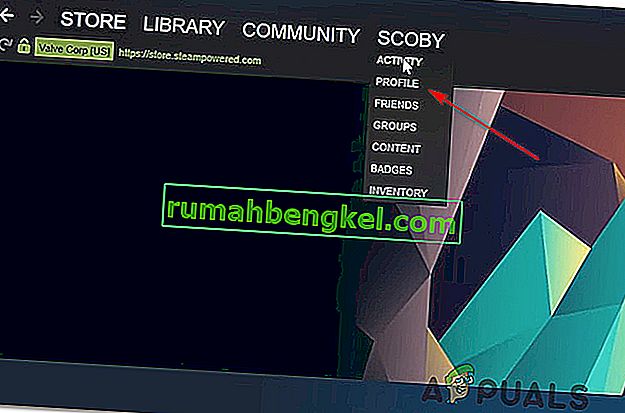
- Na tela do perfil, clique em Editar Perfil (abaixo do seu nível atual do Steam)
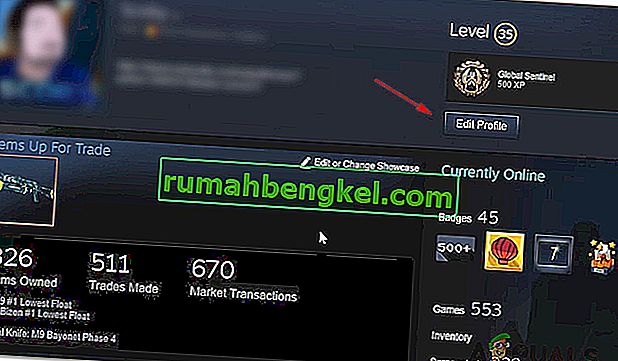
- Na próxima tela, clique em Minhas configurações de privacidade no menu do lado direito.
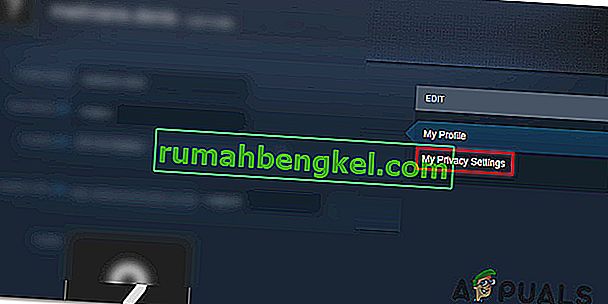
- No menu Configurações de privacidade , clique no hiperlink associado a Meu perfil e altere o status para Privado. Assim que você fizer isso, as configurações serão ajustadas automaticamente (não há necessidade de clicar no botão Salvar ou qualquer coisa parecida).
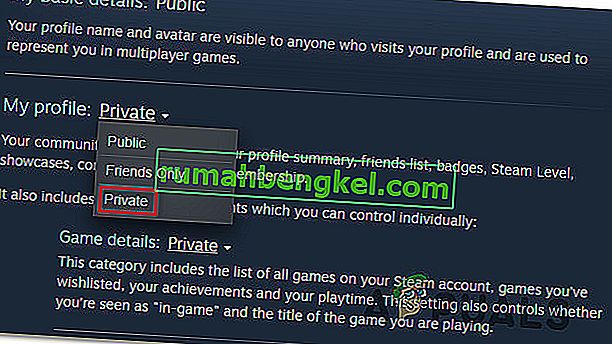
- Visualize seu perfil e veja como sua atividade no jogo foi ocultada.